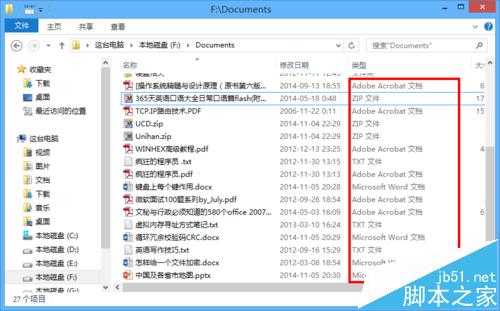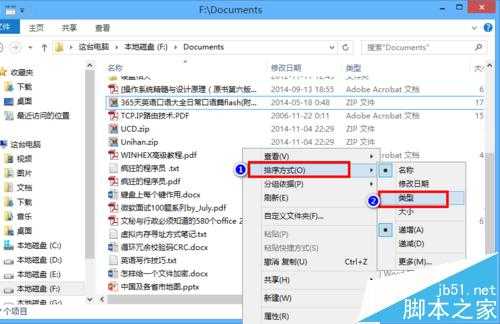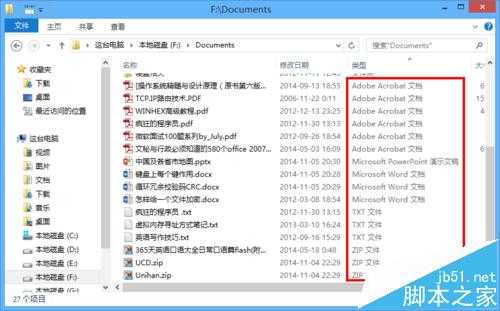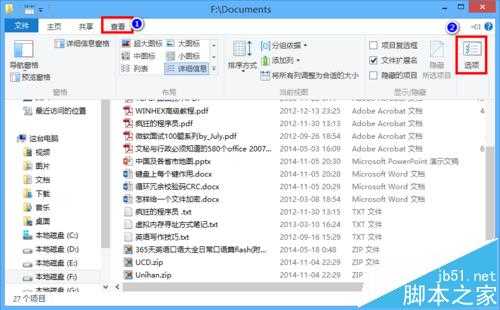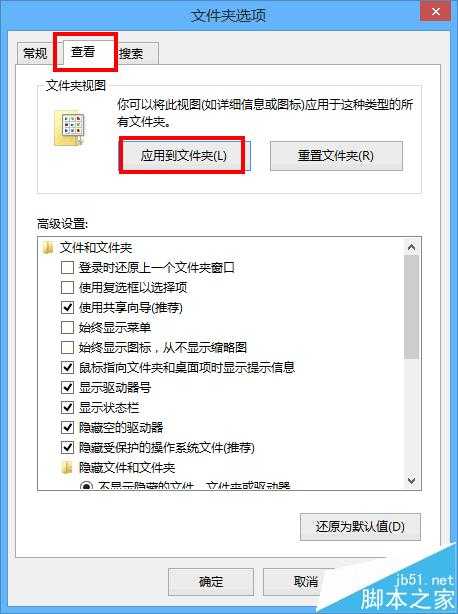站长资源电脑基础
怎么设置电脑文件默认按照类型排序?
简介在一个有几百个文件的文件夹中,寻找一个只记得类型的的文件,那可能是一件困难的事。当然你可以使用搜索功能,但搜索功能需要花费较多时间。有没有更好的方法呢?如果该文件夹下的文件是按“类型”排序的话,就可以节省不好时间。本文就来分享一下如何设置所有文件夹中文件的默认排序方式为&ld
在一个有几百个文件的文件夹中,寻找一个只记得类型的的文件,那可能是一件困难的事。当然你可以使用搜索功能,但搜索功能需要花费较多时间。有没有更好的方法呢?如果该文件夹下的文件是按“类型”排序的话,就可以节省不好时间。本文就来分享一下如何设置所有文件夹中文件的默认排序方式为“类型”的经验。我们一起开始吧!
1、先随便找一个有多个文件类型的文件夹,现在文件还没有按“类型”排序,如下图所示:
2、在文件夹中空白处右键单击,依次选择“排序方法”-->“类型”,如下图所示:
3、现在,该文件夹下的所有文件已经按照“类型”进行了排序,如下图所示。但是,只是这个文件夹,在打开其它的文件夹时,文件还是按其它方式排序而不是“类型”,接下来介绍怎么把所有文件夹下的文件的默认排序方式设置为“类型”。
4、在刚才的窗口中,单击“查看”菜单下的“选项”命令,如下图所示:
5、在“文件夹选项”对话框中,单击“查看”选项卡下的“应用到文件夹”,如下图所示:
6、这样设置之后,以后打开的任意文件夹下,文件都会默认以“类型”排序。
相关推荐:
怎么让所有文件夹总是按时间顺序排列?
怎么把实际路径是英文的文件夹显示中文名?
电脑文件夹名称显示是绿色或蓝色怎么换成黑色?
电脑不能显示所有文件夹 提示:无法更改显示所有的文件和文件夹